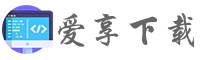PS切换英文版教程
找到PS 桌图图标,点击右键,选择“打开文件位置”
找到...Adobe\Adobe Photoshop CC\Locales\zh_CN\Support Files
我们会看到这个文件夹中显示的文件
找到tw10428.dat文件
说明:tw10428.dat这个文件是PS中的汉化文件,只要我们把这个文件改名字或者更改位置就可以了,再次启动ps即为英文版了,如果需要恢复中文版,把文件名修改回去即可!
大概说一下教程:
第一步:打开PS---编辑---预设管理器---预设类型----画笔----载入Brushes.abr---完成。
第二步:找到动作面板,点击右上角的小三角找到载入动作,然后选择Waterfire Photoshop Action.atn载入即可。
第三步:打开一张人物图片,再新建两个图层,分别命名为brush和fire,然后选择画笔工具,颜色为红,在brush图层上将人物涂抹出来。
然后在fire图层上用黄色画笔将需要添加火焰效果的地方涂抹出来。
第四步:运行动作等一分钟后即可完成。
温馨提示:动作运行结束后,可以选择隐藏不需要的图层和擦除一些多余的部分来达到自己满意的效果。
此动作适用于Photoshop CS3 CS4 CS5 CS6 CC2015.5 CC2017.其它版本请自行测试。
Hi,欢迎访问爱享IT资料源码下载站